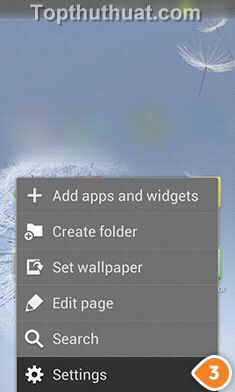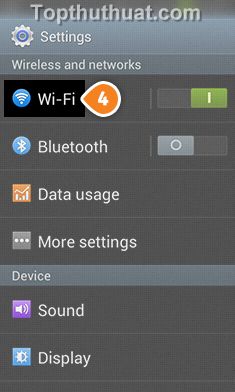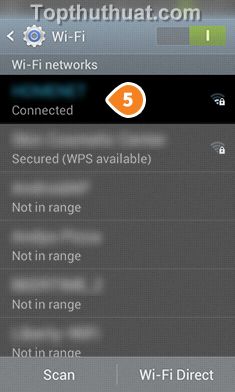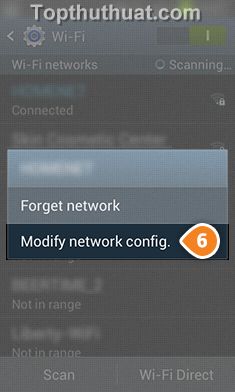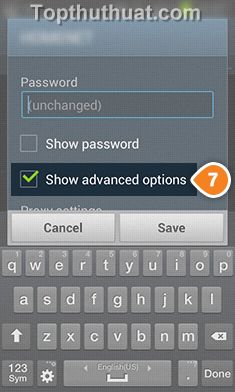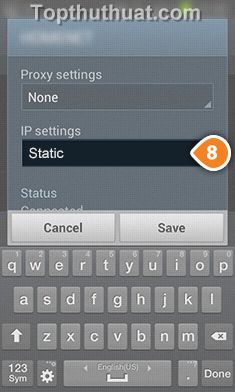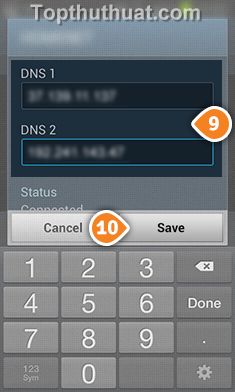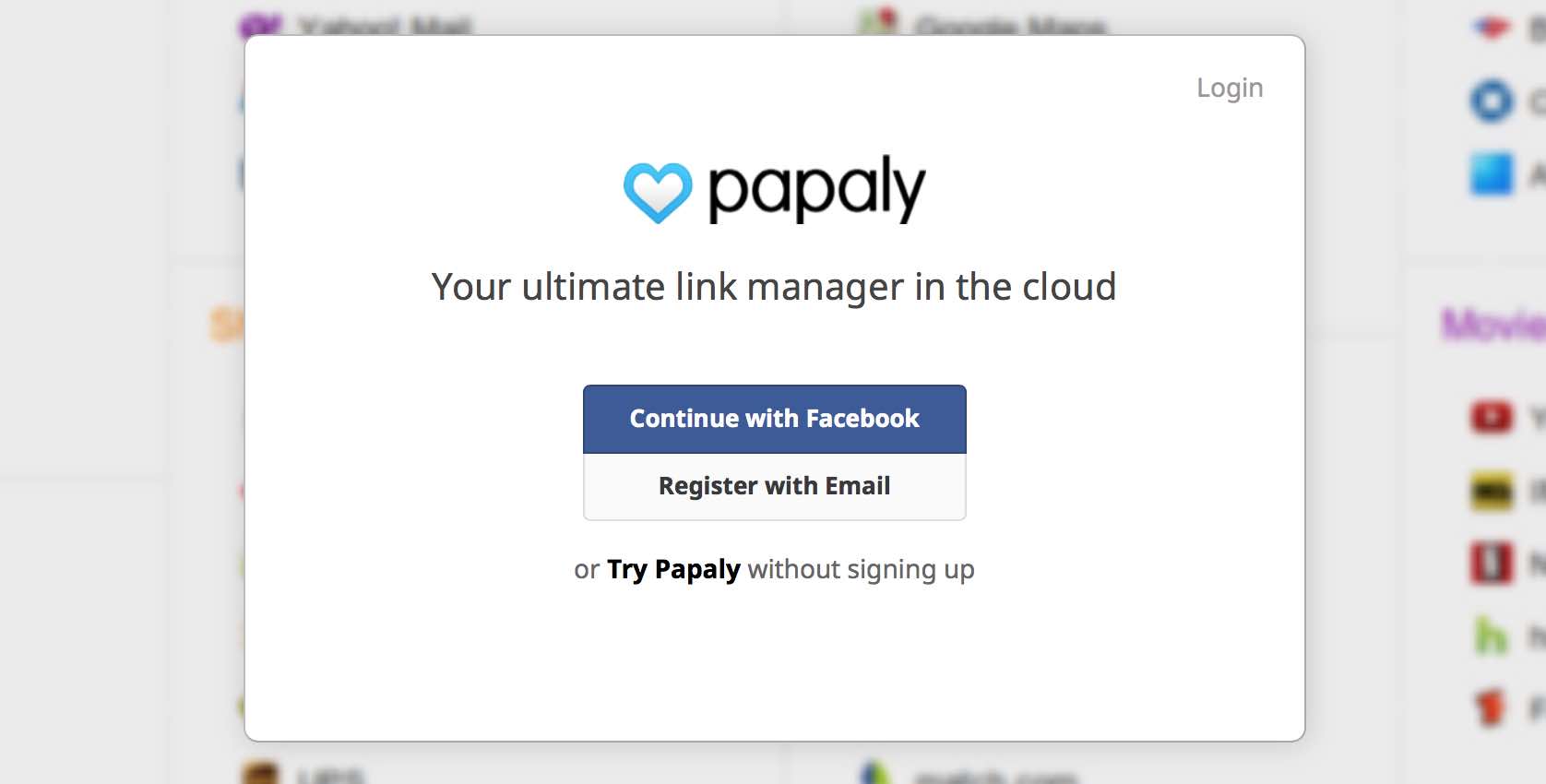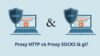Chắc hẳn các bạn đã từng biết vấn đề Facebook bị chặn đã xuất hiện từ lâu đời tại Việt Nam. Tình trạng này không chỉ diễn ra trên máy tính hay laptop mà cả trên thiết bị di động cũng chịu cảnh tương tự khi không thể truy cập vào Facebook. Vậy để giải quyết vấn đề này trên thiết bị Android, hãy tham khảo những thông tin dưới đây.
Facebook – Mạng xã hội tuyệt vời
Có thể nói Facebook đã và đang dần trở nên khá quen thuộc với hầu hết mọi người trên toàn thế giới, tại đây chúng ta có thể chia sẻ mọi thứ với những người bạn hoặc người thân yêu của mình.
Và hơn thế nữa, chúng ta còn được những lời động viên chia sẽ khi gặp một vấn đề hoặc sự cố nào đó trong công việc, cuộc sống. Còn một điều tuyệt vời khác từ Facebook, đó chính là họ luôn cải thiện những tính năng của mình sao cho người dùng càng cảm thấy hài lòng với Facebook.
Nguyên nhân Facebook bị chặn trên điện thoại
Nguyên nhân chủ yếu là do các nhà mạng VNPT, FPT, Viettel đã chặn trang Facebook. Chính vì thế, khi bạn sử dụng Wifi để vào facebook bằng trình duyệt trên Android hoặc máy tính thì chắc chắn bạn sẽ không thể nào truy cập được. Chính vì vậy, bạn cần phải thay đổi một số thiết lập trong thiết bị Android để có thể vào facebook bằng trình duyệt hoặc ứng dụng.
Cách đổi DNS Wifi vào Facebook trên Android
Ở bài viết trước, Topthuthuat đã hướng dẫn các bạn đổi DNS nhanh chóng bằng phần mềm SETDNS, các bạn có thể tham khảo bài viết này tại đây. Dưới đây, sẽ là một cách khác để đổi DNS trên Android.
Cách đổi DNS trên điện thoại Samsung
Cách đổi DNS trên các điện thoại khác
Đầu tiên, trên thiết bị điện thoại Android, bạn chọn Settings
Tìm đến tính năng WiFi và thực hiện kết nối vào mạng Wifi của gia đình bạn.
Tiếp tục kết nối với mạng WiFi của bạn với mật khẩu tương ứng.
Sau đó, bạn chọn vào tên Wifi mà bạn đã kết nối và chọn Modify network config hoặc Hiện lên các tuỳ chọn chuyên sâu trên điện thoại Samsung.
Tiếp đến bạn chọn Show Advanced Options hoặc chọn Cài đặt IP và chọn Tĩnh để thực hiện việc đổi DNS
Chọn vào Static ở mục IP Settings
Tại đây, bạn hãy thực hiện nhập thông số DNS của google như sau:
DNS 1: 4.2.2.3 DNS 2: 4.2.2.4
Hoặc
DNS 1: 8.8.8.8 DNS 2: 8.8.4.4
Cuối cùng, bạn chọn Save lại quá trình thiết lập DNS.
Lời kết
Như vậy, bạn đã biết được cách thực hiện đổi DNS Android rồi đúng không? Vậy hướng dẫn trên đây có thực hiện được trên thiết bị Android của bạn hay không và sau khi thực hiện bạn có kết nối được Facebook không thì đừng quên chia sẻ với chúng tôi trong phần bình luận dưới nhé1